PS怎么将图片处理成邮票?
今天来给大家讲一下,用Photoshop怎么把一张图片做成邮票的效果;在网上下了一个素材。

1、用Photoshop CS4打开素材照片

2、确认背景色为的色,使用“裁切”工具沿照片边缘向外扩张(根据自己图片大小做微调),然后回车,如图


3、把背景色换成灰色(或是白色以外的色),参照上一步沿图片外再次裁切,如图
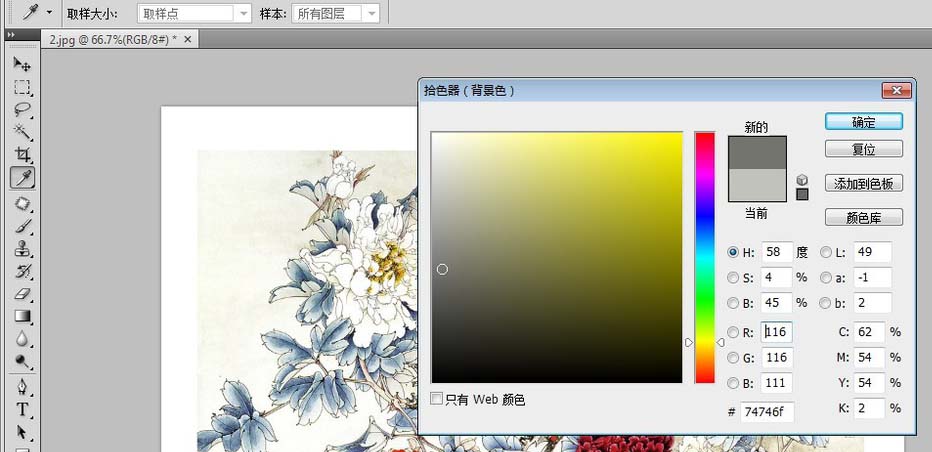
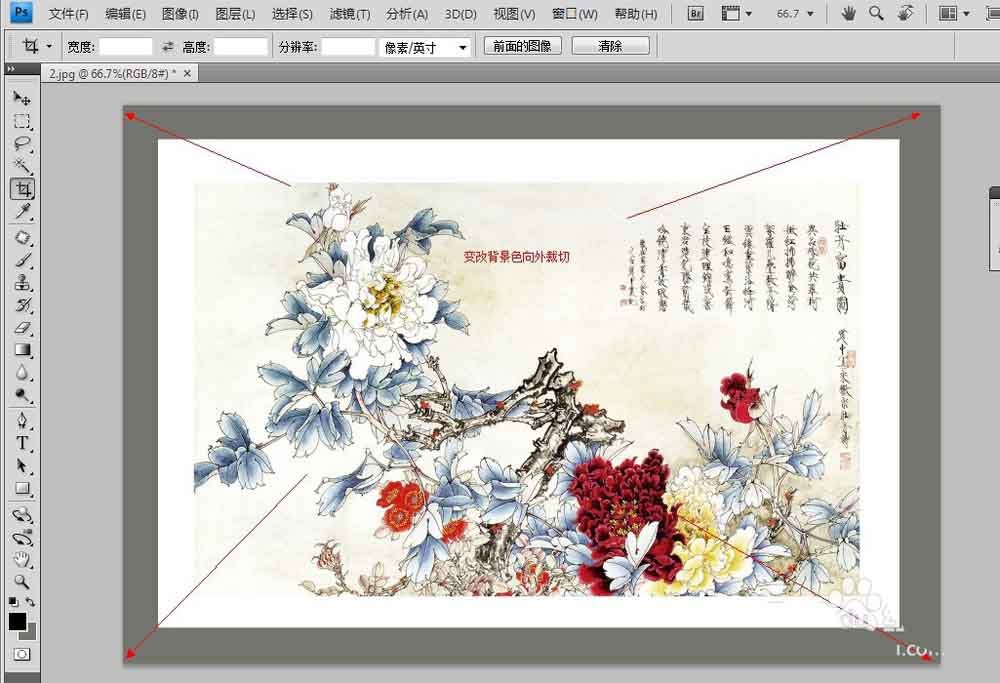
4、将前景色和背景色切换X,用“画笔”工具,调整设置画笔直径(根据图片大小),画笔硬度100%,画笔笔尖形状--间距调整为120%

5、用画笔工具,沿灰色和的色界线,按住shift画直线,四面都画好,保存就可以了


-
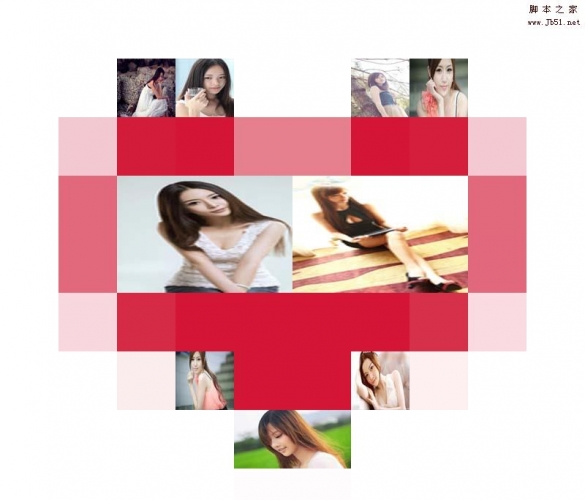
PS怎么设计一款心形照片墙画?
2022-09-01 2
-

PS结合SAI把美女自拍照片转手绘效果图教程
2022-09-01 3
-

PS怎么给图片制作监控录像效果?
2022-09-01 18
-

PS怎么利用合成调色制作创意人物风景照?
2022-09-01 2
-
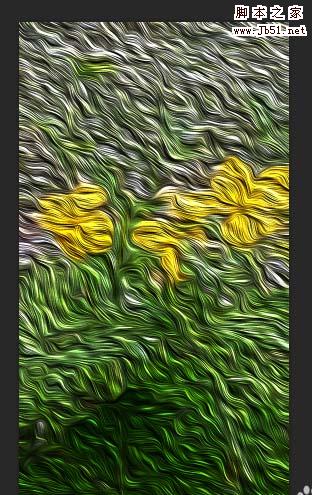
PS cs6怎么给图片制作油画效果?
2022-09-01 3
-
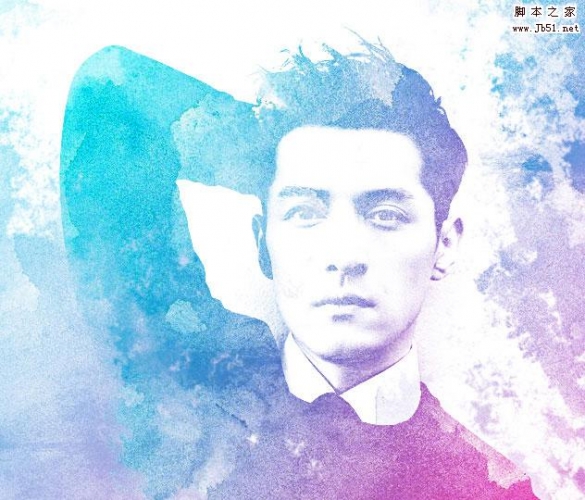
PS快速把胡歌照片变成好看的水彩画效果教程
2022-09-01 4
-
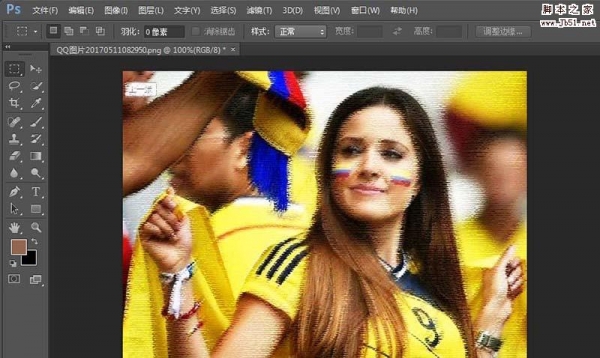
PS cs6怎么给照片制作蜡笔美人特效?
2022-09-01 4
-
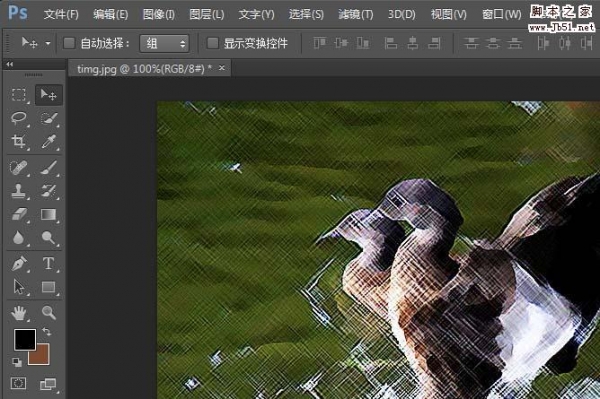
PS cs6怎么给照片添加阴影线效果?
2022-09-01 4
-

PS利用滤镜快速把外景动物羊的照片转成水彩画效果教程
2022-09-01 2
-

PS怎么设计淘宝直通车宣传图?
2022-09-01 5
-

PS打造炫酷的故障艺术效果的汽车照片教程
2022-09-01 4
-

Photoshop将灰蒙蒙胡杨林图片调出清新亮丽效果教程
2022-09-01 2
-

PS巧用图层叠加和滤镜快速把人物照片转变成素描画教程
2022-09-01 2
-

PS使用通道和图片叠加把人物照片转变成水彩画效果教程
2022-09-01 3
-

PS把现代人物照片制作成孙郡风格的复古工笔画效果教程
2022-09-01 3
-

PS怎么给照片制作半素描效果?
2022-09-01 2
-

PS怎么给帅哥穿上个性的东北大花衣服?
2022-09-01 3
-

PS将普通照片制作有质感的金属画
2022-09-01 7
-

PS怎么给图片制作分形艺术效果?
2022-09-01 2
-

想成为PS高手必看:中性灰完美磨皮教程
2022-09-01 6
-
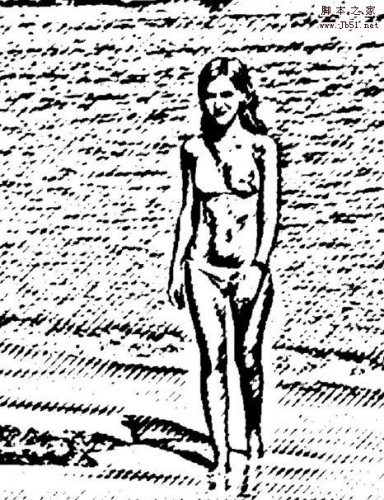
PS怎么将图片制作成影印效果?
2022-09-01 4